IPhone ou iPad: Tela Aparece Muito Grande ou Ampliada Demais

Resolva um problema onde a tela do Apple iPhone ou iPad aparece ampliada e é muito grande para usar devido ao problema do iPhone preso na ampliação.

As notificações push são uma ótima ferramenta para pessoas ocupadas - elas economizam o tempo e o esforço de atualizar e verificar constantemente os serviços de mensagens que você está usando. Quanto mais você tem, mais doloroso seria - no entanto, eles nem sempre são tão convenientes. Ser notificado quando receber uma nova mensagem significa ser notificado QUANDO receber uma nova mensagem - mesmo que esteja no meio de algo importante ou queira ter um momento de paz. O zoom permite que você personalize e altere suas configurações de notificação push de forma bastante ampla. Veja como ter certeza de receber apenas as notificações push desejadas e quando quiser.
Primeiro, abra o Zoom e vá para a janela Configurações. Para acessar as configurações, clique no ícone do usuário no canto superior direito e, a seguir, clique em “Configurações”.
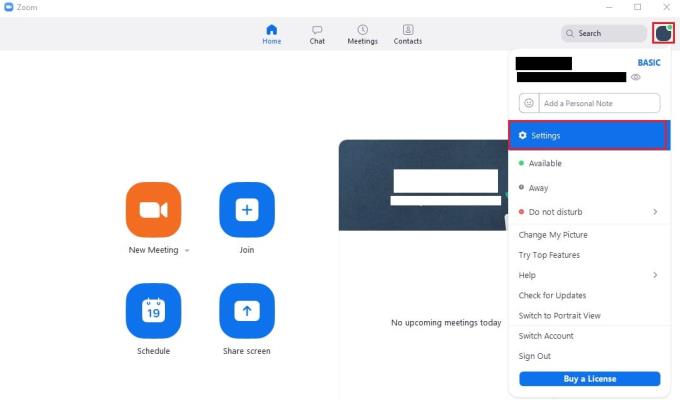
Para acessar as configurações do Zoom, clique no ícone do usuário e, a seguir, em “Configurações” no menu suspenso.
Uma vez nas configurações, vá para a guia “Chat”, onde você encontrará várias seções diferentes com opções relacionadas à aparência e ao comportamento do seu chat. A seção importante é a chamada “Notificações Push”.
Aqui, você pode fazer suas alterações - se quiser um tempo de silêncio usando as configurações de Não perturbe ou se quiser que as notificações permaneçam por mais tempo. Estas são as suas opções:
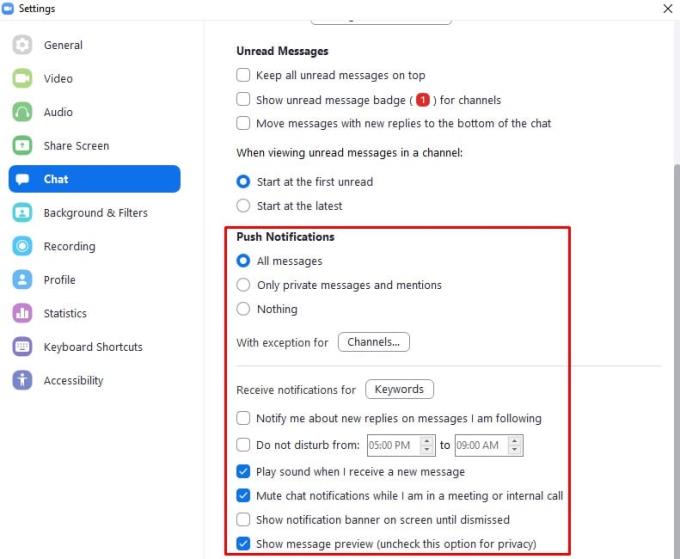
Encontre as configurações de notificação push na guia de configurações "Bate-papo".
Ao clicar no botão “Com exceção para canais”, você pode especificar exceções de configuração de notificação push para canais individuais. Esta opção permite que você desative todas as notificações, exceto para um ou dois canais importantes, por exemplo. Depois de configurar as exceções que deseja fazer, clique em “Salvar” para aplicar a alteração.
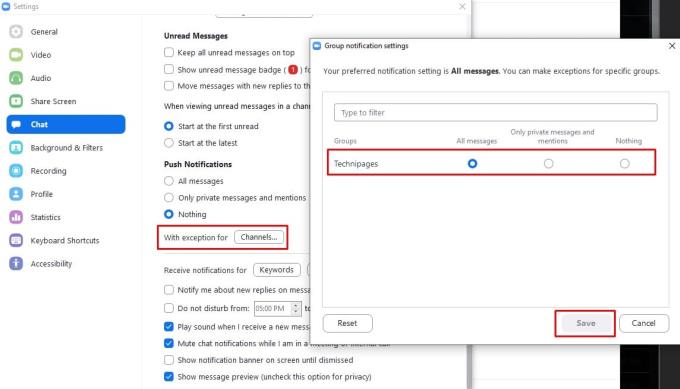
Use o botão “Com exceção de canais” para aplicar diferentes configurações de notificações a canais específicos.
O botão “Receber notificações para palavras-chave” permite que você especifique uma lista de palavras-chave. Você será notificado sobre qualquer mensagem que contenha uma ou mais palavras-chave, mesmo que as notificações sejam desativadas. Você precisa usar uma vírgula entre cada palavra-chave para dividir os termos. Depois de inserir as palavras-chave sobre as quais deseja ser notificado, clique em “Concluído” para aplicar as configurações.
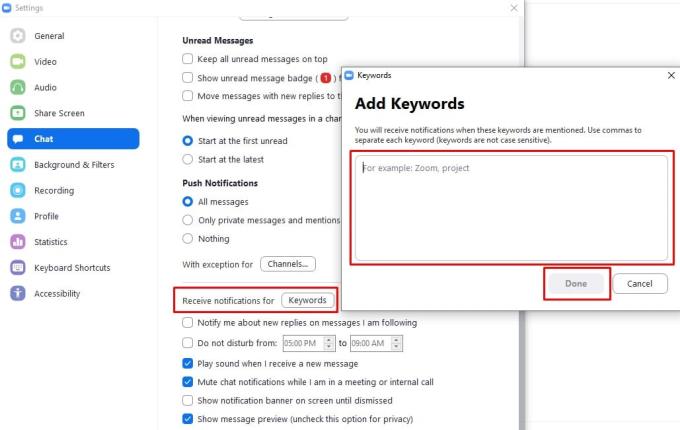
Use o botão “Receber notificações para palavras-chave” para especificar uma lista de palavras-chave sobre as quais você sempre será notificado.
Resolva um problema onde a tela do Apple iPhone ou iPad aparece ampliada e é muito grande para usar devido ao problema do iPhone preso na ampliação.
Às vezes, o Zoom pode falhar ao adicionar um plano de fundo virtual ou a tela verde pode não funcionar corretamente. Use este guia de solução de problemas para corrigi-lo.
De vez em quando, o Zoom pode exibir vários códigos de erro na tela, indicando que sua conexão não está estável. Use este guia para corrigi-lo.
Se o Zoom Meeting não permitir o áudio do computador, use este guia de solução de problemas e você poderá resolver o problema rapidamente.
Quem não quer olhar nas reuniões, né? É por isso que você se arruma o máximo possível, mas se houver outra coisa que você possa fazer, você quer
O Zoom geralmente falha ao carregar seus arquivos de mídia se a conexão não estiver estável ou o formato do arquivo não for compatível.
Veja como você pode habilitar a opção de melhorar minha aparência no Zoom e em outros filtros de rosto divertidos. Nenhum download extra é necessário.
Para aproveitar ao máximo sua experiência com o Zoom, use as configurações corretas para cada tipo de atividade. É disso que trata este guia.
O erro 1001 indica que você possui outra conta Zoom ou seu e-mail não está associado à licença da organização.
Se o Zoom não mostrar as próximas reuniões, verifique as configurações de sua conta e certifique-se de que seus calendários estejam devidamente sincronizados com o Zoom.
Normalmente, quando vamos a uma reunião, isso acontecerá em alguma sala de reuniões chata com janelas altas e café velho - 2020 trouxe muitas reuniões de volta para
Evite mudar de página em Zoom vendo todos em apenas um. Modifique o número de pessoas que você pode ver em uma única página da galeria Zoom.
Obtenha melhor áudio durante as reuniões do Zoom, fazendo as alterações necessárias nas configurações de áudio.
Se você não puder compartilhar os privilégios de hospedagem com outro usuário do Zoom, certifique-se de que esta opção esteja habilitada para sua conta.
À medida que avançamos no ano de 2020, o Zoom se tornou uma opção cada vez mais popular para hospedar muitas formas de educação virtual, reuniões e
O zoom surgiu em um momento significativo da história. Chamada e comunicação remotas não são novidade, mas nenhum aplicativo parece ter entrado em cena no mesmo
Se você estiver hospedando uma reunião no Zoom, então planejará que outras pessoas se juntem a você. Para fazer com que outras pessoas participem da reunião com você, você precisa
As reuniões online têm seus problemas. Há momentos em que os participantes precisam suportar conexões de internet irregulares, estática estranha, congelamento de tela e
Ocasionalmente, durante uma chamada ou reunião do Zoom, você pode querer registrar o que está acontecendo. Existem muitos motivos pelos quais você pode querer gravar uma reunião, de
Aprenda a criar um lembrete para sua reunião do Zoom, para que você nunca se esqueça de se conectar. Torne-se um mestre do Zoom aprendendo as dicas básicas do programa.
Remova informações salvas do Autofill do Firefox seguindo estes passos rápidos e simples para dispositivos Windows e Android.
Neste tutorial, mostramos como executar um soft reset ou hard reset no Apple iPod Shuffle.
Existem muitos aplicativos incríveis no Google Play que você não pode deixar de assinar. Após um tempo, essa lista cresce e você precisará gerenciar suas assinaturas do Google Play.
Procurar aquele cartão na carteira pode ser um verdadeiro incômodo. Nos últimos anos, várias empresas têm desenvolvido e lançado soluções de pagamento sem contato.
Ao excluir o histórico de downloads do Android, você ajuda a liberar espaço de armazenamento e outros benefícios. Aqui estão os passos a seguir.
Este guia mostrará como excluir fotos e vídeos do Facebook usando um PC, Android ou dispositivo iOS.
Nós passamos um pouco de tempo com o Galaxy Tab S9 Ultra, que é o tablet perfeito para emparelhar com seu PC Windows ou o Galaxy S23.
Silencie mensagens de texto em grupo no Android 11 para manter as notificações sob controle no aplicativo de Mensagens, WhatsApp e Telegram.
Aprenda a limpar o histórico de URLs da barra de endereços no Firefox e mantenha suas sessões privadas seguindo estes passos simples e rápidos.
Para denunciar um golpista no Facebook, clique em Mais opções e selecione Encontrar suporte ou denunciar perfil. Em seguida, preencha o formulário de denúncia.



























